大家知道使用360安全卫士怎么更改默认软件的方法吗?如果不知道,那就看一看下文小编给大家讲解的使用360安全卫士更改默认软件的方法,希望大家喜欢。
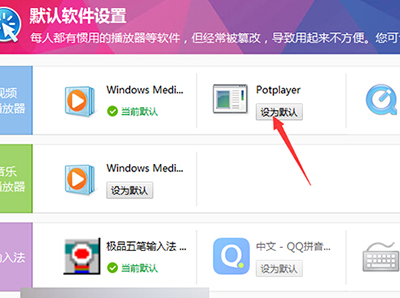
360安全卫士更改默认软件教程
方法/步骤
1、打开软件,在它的操作中界面中点击左下角的安全防护中心。在打开的安全中心的界面中,点击下面的默认软件设置。
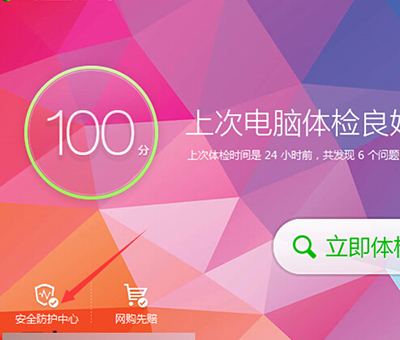
360安全卫士更改默认软件教程
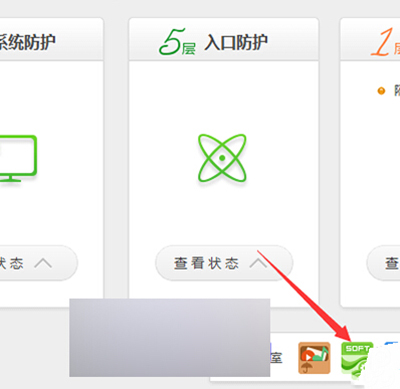
360安全卫士更改默认软件教程
2、当打开它的默认软件设置之后,就会看到在这个界面中,全部都是电脑中安装的一些软件。在视频播放器中,它默认的是系统自带的播放器。而后面的两个是后来下载的。
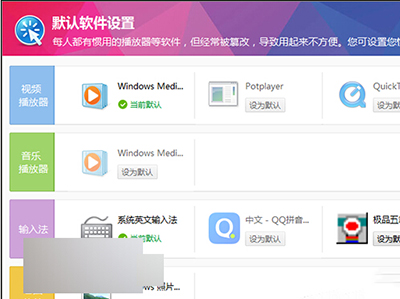
360安全卫士更改默认软件教程
3、如果想要把后面的其中一种设置为电脑播放视频就用它的话,就可以直接在它的名称下面点击设为默认。
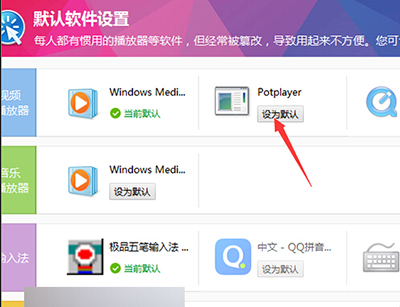
360安全卫士更改默认软件教程
4、如果在电脑中,我们平时打字常用五笔或者拼音的话,也是可以在它的输入法中,直接将自己常有的输入法类型设置为默认。这样在打字的时候,就不用再去回来的时行切换。
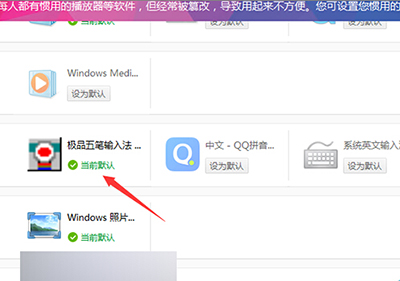
360安全卫士更改默认软件教程
5、当我们把它用鼠标向下面移动的时候,就可以看到在下在是电脑中的浏览器的一些设置。之前把默认的浏览器更改成了箭头所指的浏览器。
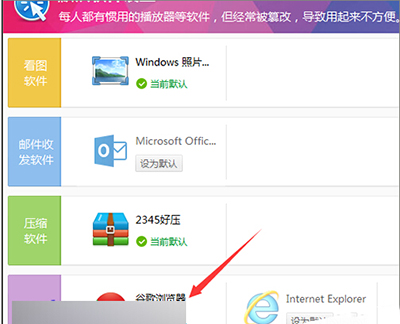
360安全卫士更改默认软件教程
6、如果想要把它再更改为其它的浏览器的话,可以直接在它的浏览器下面点击设为默认。
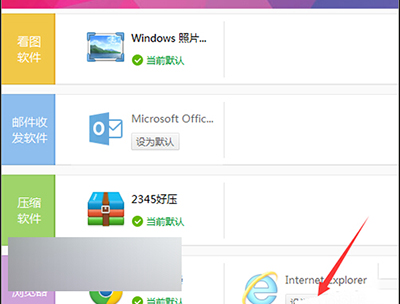
360安全卫士更改默认软件教程
以上就是小编为大家带来的教程,希望对小伙伴们有所帮助!
 天极下载
天极下载































































